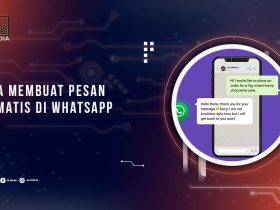Butuh cetak foto dengan ukuran 4×6 atau 3×4 untuk melamar kerja atau dokumen administrasi lainnya? Bingung bagaimana cara mengubah ukuran foto jadi 4×6 dan 3×4? Jangan khawatir, sekarang ini kita bisa dengan gampang membuat pas foto untuk berbagai kebutuhan administrasi bahkan tanpa harus menggunakan aplikasi editing seperti Photoshop. Ingin tahu Caranya?
Ukuran Foto 4×6 atau 3×4 Dipakai Untuk Apa?

Foto 4×6 dan 3×4 adalah salah satu yang ukuran yang mungkin paling sering digunakan karena bisa untuk berbagai keperluan. Mulai dari cetak foto pribadi, pas foto administratif dan masih banyak lagi yang lainnya.
Ukuran 4×6
- Foto cetak: Ukuran 4×6 adalah salah satu ukuran standar untuk mencetak foto, baik itu foto pribadi, keluarga, atau foto acara tertentu seperti pernikahan, ulang tahun, atau liburan.
- Kartu pos: Banyak kartu pos diproduksi dalam ukuran 4×6 untuk mengirimkan pesan singkat atau ucapan kepada orang yang dicintai.
- Album foto: Foto dengan ukuran 4×6 sering digunakan untuk dimasukkan ke dalam album foto sebagai kenangan yang bisa dilihat kembali di kemudian hari.
Ukuran 3×4
- Pas foto: Ukuran 3×4 adalah ukuran standar untuk pas foto dalam berbagai dokumen resmi seperti KTP, SIM, paspor, kartu identitas karyawan, dan lain sebagainya.
- Dokumen resmi: Beberapa dokumen resmi membutuhkan foto dalam ukuran 3×4, seperti formulir aplikasi, sertifikat, atau dokumen identifikasi lainnya.
- Visa: Beberapa negara mungkin mensyaratkan foto visa dalam ukuran 3×4 sebagai bagian dari aplikasi visa.
Mengubah Ukuran Foto Online di PC Laptop
Nah dengan perkembangan teknologi yang semakin pesat, sekarang pun untuk mengubah ukuran foto juga tidak lagi memerlukan aplikasi. Karena banyak situs online yang sudah menyediakan layanan resize dan crop foto sesuai kebutuhan pengguna. Bagaimana cara untuk menggunakannya? Simak tutorial berikut ini.
- Ketikkan alamat simpleimageresizer.com di bilah URL browser dan tekan Enter.
- Setelah situs terbuka, kalian akan melihat tombol “Pilih Gambar”.
- Klik tombol ini untuk memilih foto yang ingin kalian ubah ukurannya.
- Kalian juga dapat menyeret dan meletakkan foto langsung di kolom yang tersedia.
- Setelah foto terunggah, pilihlah satuan ukuran ‘cm’.
- Kemudian, pada opsi “Pilih ukuran cetak”, gulir ke bawah dan pilih “CUSTOM CM”.
- Untuk mengubah foto menjadi ukuran 4×6, masukkan nilai 3.81 x 5.59 cm.
- Sedangkan untuk ukuran 3×4, masukkan nilai 2.79 x 3.81 cm.
- Setelah memasukkan ukuran yang diinginkan, klik tombol “Resize Image” untuk mengubah ukuran foto.
- Pada opsi selanjutnya, pilih “Auto Crop” untuk memastikan foto yang dihasilkan tidak memanjang atau berubah bentuk secara tidak diinginkan.
- Setelah ukuran gambar berhasil diubah, klik tombol “Download” untuk menyimpan hasilnya.
Mengubah Ukuran Foto di HP Android/iOS
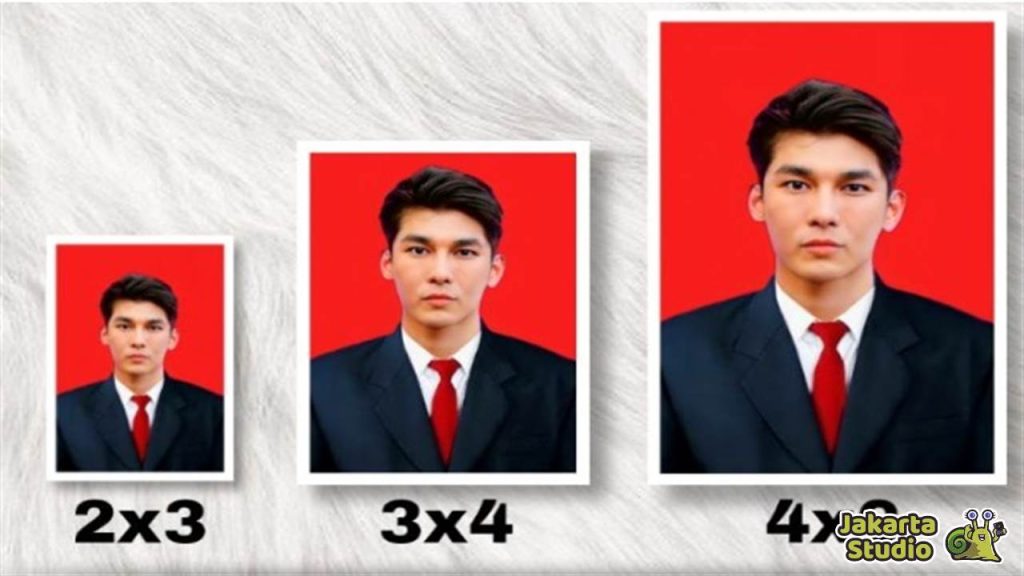
Nah bagi kalian yang tidak punya PC atau laptop juga tak perlu khawatir, karena mengubah foto jadi ukuran 4×6 atau 3×4 juga bisa dilakukan lewat HP kok. Kita bisa gunakan aplikasi bernama Photo & Picture Resizer secara gratis. Untuk lebih jelasnya, bisa cek panduan berikut ini.
- Buka App Store atau Google Play Store di smartphone kalian.
- Cari aplikasi “Photo & Picture Resizer” dan unduh serta instal aplikasi tersebut.
- Setelah berhasil diunduh, buka aplikasi “Photo & Picture Resizer” di smartphone kalian.
- Pilih opsi “Select Photos” dan cari foto yang ingin diubah ukurannya dari galeri foto smartphone kalian.
- Setelah foto terpilih, pilih opsi “Resize” di aplikasi.
- Kemudian, pilih opsi “Custom mm, cm, inch” untuk menentukan ukuran foto yang diinginkan.
- Masukkan nilai ukuran yang diinginkan. Misalnya, untuk ukuran 3×4, masukkan nilai 2.79cm x 3.81cm.
- Pastikan untuk memilih opsi “Preserve aspect ratio” jika ingin menjaga proporsi foto.
- Pilih resolusi yang diinginkan, biasanya 300 dpi untuk kualitas foto yang baik.
- Kalian dapat memilih untuk menggunakan opsi crop otomatis atau memilih background foto yang diinginkan.
- Setelah proses resize selesai, foto yang telah diubah ukurannya akan langsung tersimpan di galeri foto smartphone kalian.
Kesimpulan
Nah bagaimana, ternyata mudah bangetkan untuk mengubah foto menjadi ukuran 4×6 dan 3×4 baik di PC laptop ataupun smartphone. Kalian tidak perlu skill editing yang susah untuk melakukannya. Cukup ikuti tutorial dan panduan diatas yang semoga bisa membantu dan bermanfaat. Nantikan update informasi seru dan menarik lainnya hanya di Jakarta Studio.